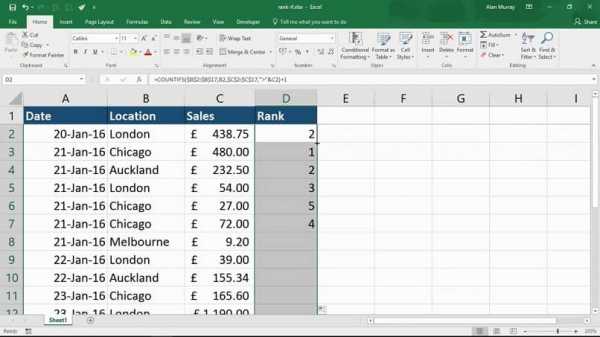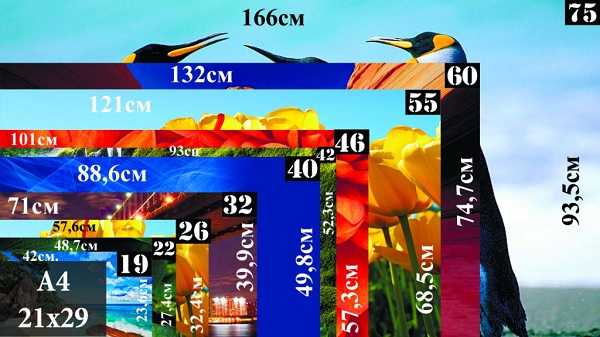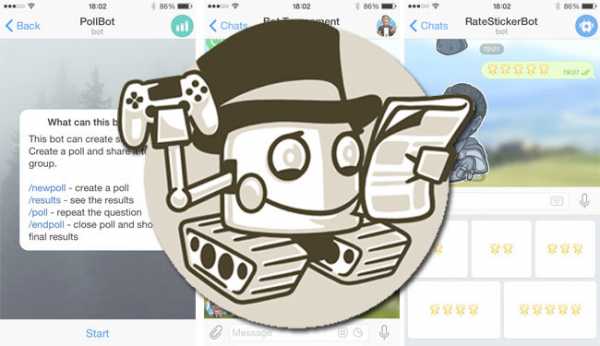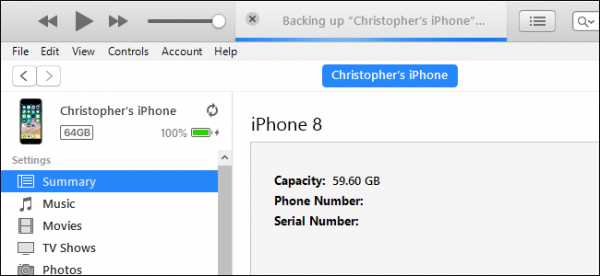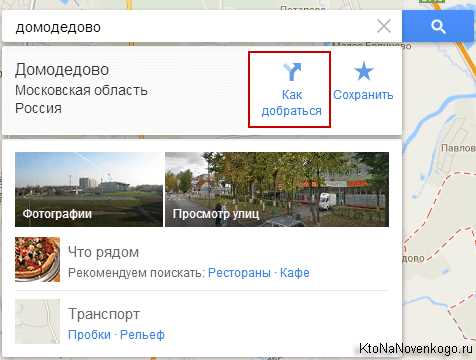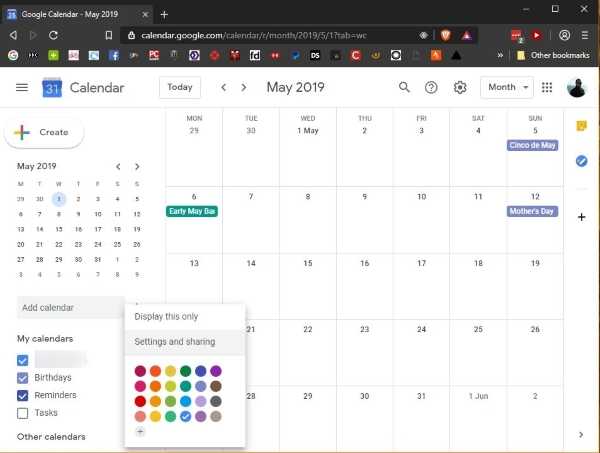Как почистить кэш на андроиде хуавей
Как почистить кэш на телефоне Huawei Honor 7
Рейтинг телефона: (3.81 - 27 голосов)В процессе использования память Huawei Honor 7 постепенно заполняется. Чтобы освободить место на внутреннем накопителе не обязательно удалять мультимедийные файлы. Достаточно почистить кэш на телефоне Huawei Honor 7, после чего памяти станет намного больше.
Что такое кэш, и для чего он нужен
Кэш (cache) – это промежуточный накопитель, собирающий данные для более быстрого доступа к ним. Важность подобного хранилища можно проиллюстрировать на примере браузера. К примеру, владелец Huawei Honor 7 часто посещает один и тот же сайт. При первом переходе на ресурс открытие страницы занимает 3 секунды, а при следующем посещении – 1 секунду. Таким образом, кэш позволяет экономить время.
Cache собирается самыми разными приложениями. Это не только браузеры, но и программы для обработки изображения, видеоредакторы, социальные сети и игры. Несмотря на очевидную пользу кэша, временный буфер имеет существенный недостаток. Он занимает большое количество свободного места во внутренней памяти.
Поскольку в cache не попадают важные файлы (например, пароли от учетных записей или мультимедиа), от него можно избавиться без каких-либо последствий. Так обладатель Huawei Honor 7 не только получит дополнительное пространство на внутреннем накопителе, но и ускорит работу устройства.
Способы очистки кэша на Huawei Honor 7
Huawei Honor 7 предлагает своим обладателям несколько способов удаления мусора, к которому относится кэш. Пользователь может выполнить операцию как встроенными средствами (вручную или автоматически), так и через специальные приложения. Более подробно процесс описан в статье "Как очистить кэш на Андроиде"
Ручная очистка кэша
Поскольку временный буфер формируется приложениями, осуществить задуманное можно путем поочередной ручной очистки кэша отдельных программ. Для этого понадобится:
- Открыть настройки смартфона.
- Перейти в раздел «Приложения».
- Выбрать необходимую программу.
- Открыть пункт «Память».
- Нажать кнопку «Очистить кэш».
Очистку временного буфера не стоит путать со сбросом данных приложения. В первом случае удаляются только лишняя информация, а во втором – настройки учетной записи и другие важные параметры.
Автоматическая очистка через настройки
Телефон Huawei Honor 7 обладает полезной особенностью, которая позволяет не тратить свободное время на очистку cache отдельных программ. Система способна самостоятельно определить перечень лишних файлов и удалить их. Для автоматического удаления мусора нужно:
- Открыть настройки.
- Перейти в раздел «Память».
- Нажать кнопку «Очистка».
- Дождаться окончания сканирования.
- Удалить предложенные файлы.
Тестирование системы займет не более 1-3 минут. После этого смартфон Huawei Honor 7 предоставляет владельцу список приложений, для которых можно выполнить очистку кэша. Пользователь вправе отказаться от удаления мусора отдельных программ, если ему важна скорость запуска ПО.
Использование специальных приложений
Если по каким-то причинам встроенные средства Huawei Honor 7 не позволяют осуществить очистку временного буфера, рекомендуется обратиться к помощи специальных программ. Google Play предлагает широкий выбор программного обеспечения, а наиболее популярными выглядят следующие приложения:
- KeepClean;
- Cleaner;
- CCleaner.
Все программы работают по схожему принципу. Поэтому достаточно рассмотреть алгоритм таких приложений на примере CCleaner. Утилита является одной из самых востребованных и доступна как на смартфонах, так и на компьютерах.
Очистка мусора через CCleaner осуществляется следующим образом:
- Запустите приложение и разрешите доступ к памяти устройства.
- Нажмите кнопку «Быстрая очистка».
- Дождитесь окончания сканирования и отметьте те файлы, от которых нужно избавиться.
- Нажмите «Завершить чистку».
После завершения удаления кэша на экране появится информация об успешном выполнении операции. Затем можно удалить CCleaner или оставить приложение для осуществления повторной очистки.
Как часто нужно чистить кэш
Cache – это не только важные данные, позволяющие быстрее запускать приложения, но и мусор, занимающий свободное место в памяти Huawei Honor 7. Временный буфер ежедневно пополняется, и скорость появления нового мусора зависит от того, насколько активно владелец использует свой телефон.
В профилактических целях рекомендуется чистить cache ежемесячно. Но в некоторых ситуациях удаление мусора будет обязательным. Например, когда:
- девайс глючит и работает нестабильно;
- во внутренней памяти осталось менее 20% свободного места;
- не запускаются отдельные приложения.
В случае если ни одно из условий не соблюдено, можно смело обойтись без очистки кэша. Но следует помнить, что наличие большого количества мусора проявляется в самый неподходящий момент, поэтому о профилактических мерах также не стоит забывать.
Поделитесь страницей с друзьями:Если все вышеперечисленные советы не помогли, то читайте также:
Как прошить Huawei Honor 7
Как получить root-права для Huawei Honor 7
Как сделать сброс до заводских настроек (hard reset) для Huawei Honor 7
Как разблокировать Huawei Honor 7
Как перезагрузить Huawei Honor 7
Что делать, если Huawei Honor 7 не включается
Что делать, если Huawei Honor 7 не заряжается
Что делать, если компьютер не видит Huawei Honor 7 через USB
Как сделать скриншот на Huawei Honor 7
Как сделать сброс FRP на Huawei Honor 7
Как обновить Huawei Honor 7
Как записать разговор на Huawei Honor 7
Как подключить Huawei Honor 7 к телевизору
Как сделать резервную копию Huawei Honor 7
Как отключить рекламу на Huawei Honor 7
Как очистить память на Huawei Honor 7
Как увеличить шрифт на Huawei Honor 7
Как раздать интернет с телефона Huawei Honor 7
Как перенести данные на Huawei Honor 7
Как разблокировать загрузчик на Huawei Honor 7
Как восстановить фото на Huawei Honor 7
Как сделать запись экрана на Huawei Honor 7
Где находится черный список в телефоне Huawei Honor 7
Как настроить отпечаток пальца на Huawei Honor 7
Как заблокировать номер на Huawei Honor 7
Как включить автоповорот экрана на Huawei Honor 7
Как поставить будильник на Huawei Honor 7
Как изменить мелодию звонка на Huawei Honor 7
Как включить процент заряда батареи на Huawei Honor 7
Как отключить уведомления на Huawei Honor 7
Как отключить Гугл ассистент на Huawei Honor 7
Как отключить блокировку экрана на Huawei Honor 7
Как удалить приложение на Huawei Honor 7
Как восстановить контакты на Huawei Honor 7
Где находится корзина в Huawei Honor 7
Как установить WhatsApp на Huawei Honor 7
Как установить фото на контакт в Huawei Honor 7
Как сканировать QR-код на Huawei Honor 7
Как подключить Huawei Honor 7 к компьютеру
Как установить SD-карту на Huawei Honor 7
Как обновить Плей Маркет на Huawei Honor 7
Как установить Google Camera на Huawei Honor 7
Как включить отладку по USB на Huawei Honor 7
Как выключить Huawei Honor 7
Как правильно заряжать Huawei Honor 7
Как настроить камеру на Huawei Honor 7
Как найти потерянный Huawei Honor 7
Как поставить пароль на Huawei Honor 7
Как включить 5G на Huawei Honor 7
Как почистить кэш на других моделях телефонов
Как очистить кэш на Андроиде Хуавей

Способ 1: «Настройки»
Самый простой вариант решения поставленной задачи заключается в использовании раздела приложений в «Настройках».
- Запустите «Настройки», перейдите к разделу «Приложения» и воспользуйтесь соответствующим пунктом.
- Найдите в списке нужное приложение и откройте его страницу.
- Теперь выберите позицию «Память».
- Используйте кнопку «Очистить кэш».
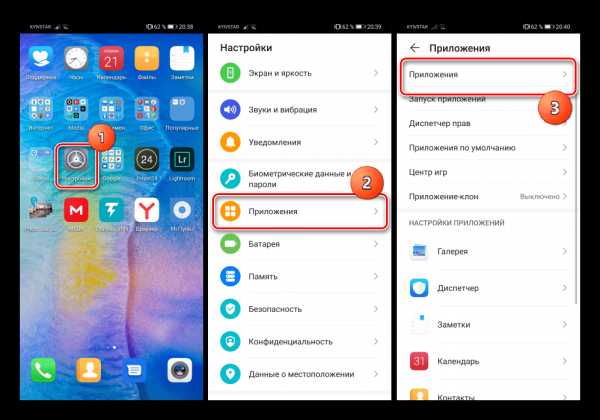
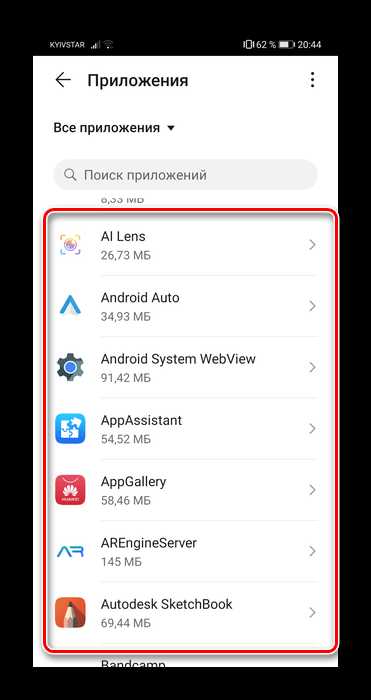
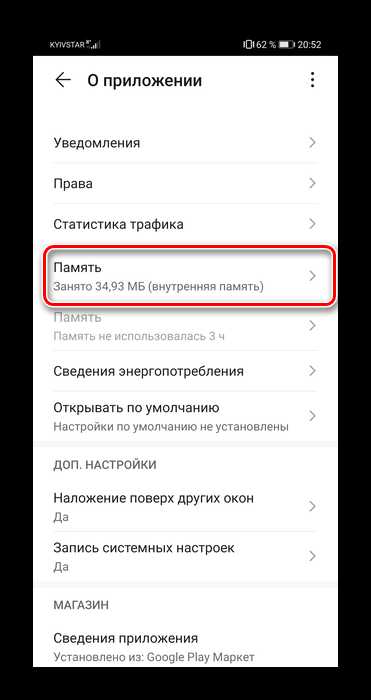
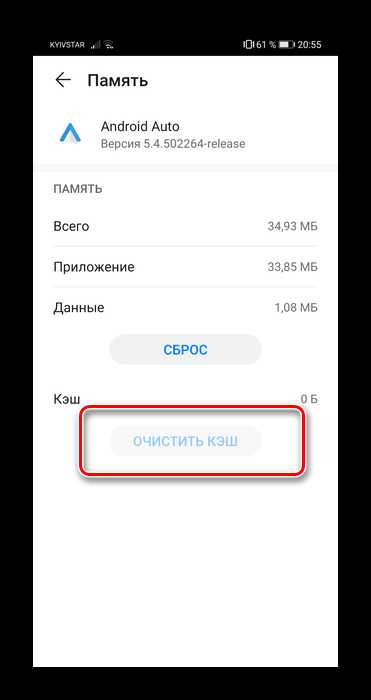
Таким образом можно удалить временные данные практически любой из установленных программ.
Способ 2: «Диспетчер телефона»
В прошивке EMUI, стоковой для смартфонов Huawei, присутствует средство «Диспетчер телефона», с помощью которого можно удалить весь кэш разом.
- Запустите приложение и выберите в нём пункт «Очистка памяти».
- Первым отображается раздел «Рекомендуется очистить», за кэш данных в нём отвечает позиция «Ненужные файлы», для удаления которого достаточно нажать на кнопку «Очистить».
- Процесс происходит мгновенно – данные будут немедленно стёрты.
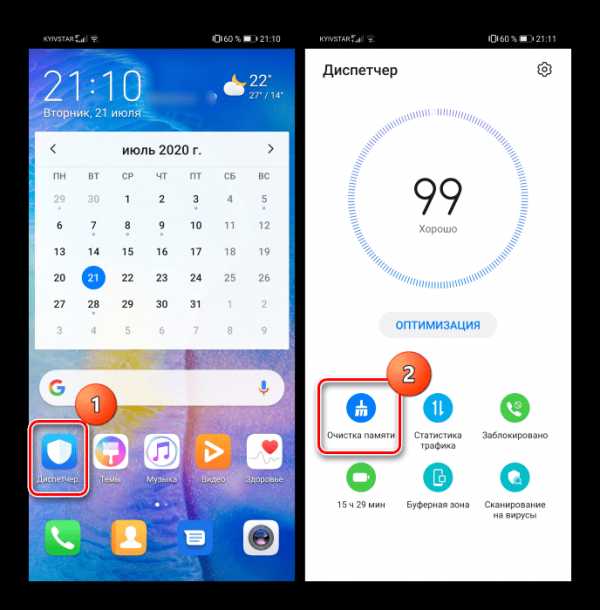
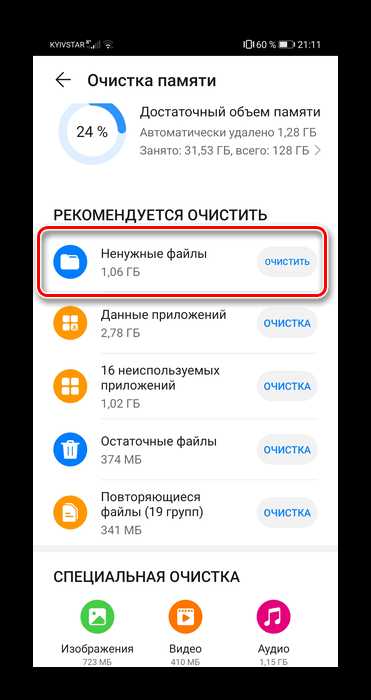
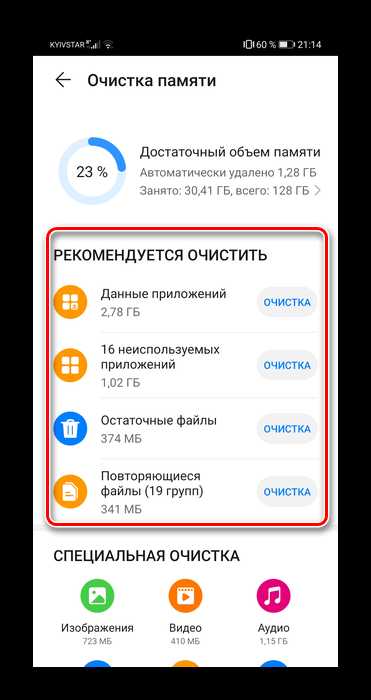
Как средство решения нашей сегодняшней задачи, «Диспетчер телефона» является одним из самых удобных для использования.
Способ 3: Сторонние средства
Большинство смартфонов Huawei для внешнего рынка всё ещё выходят на базе Android, а поэтому для очистки кэша можно задействовать соответствующую стороннюю программу. Наиболее удобной из таковых является CCleaner, которой и воспользуемся.
Скачать CCleaner для Android

- После первого запуска решения выдайте ему все требуемые разрешения.
- Появится главное меню, воспользуйтесь большой кнопкой «Быстрая очистка».
- Отметьте пункты «Скрытая кэш-память» и «Видимая кэш-память», после чего нажмите «Завершить чистку».
- Подождите, пока операция завершится.
- После сообщения о завершении закрывайте приложение. Процедуру очистки рекомендуется повторять приблизительно раз в месяц.
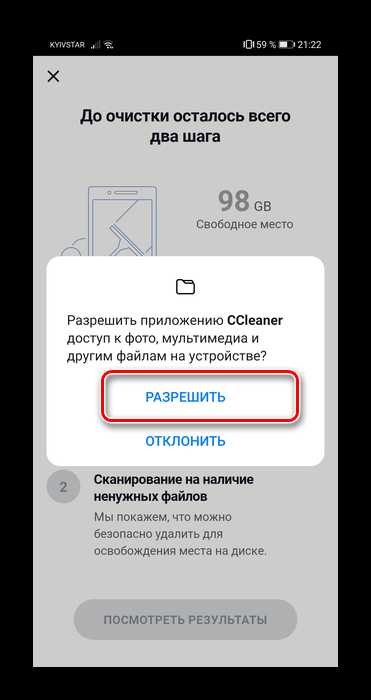
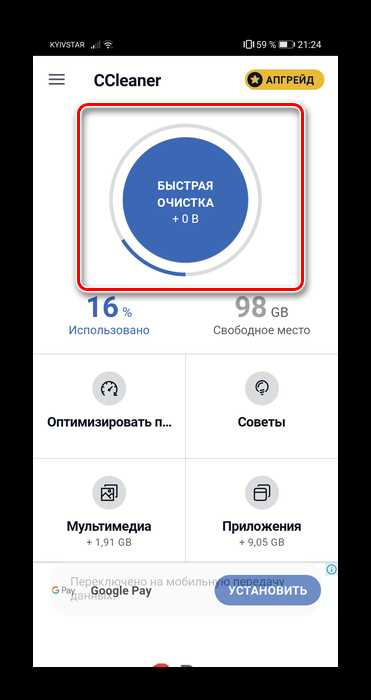
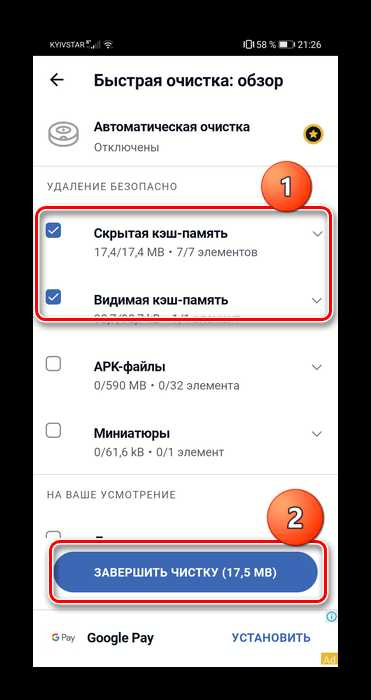
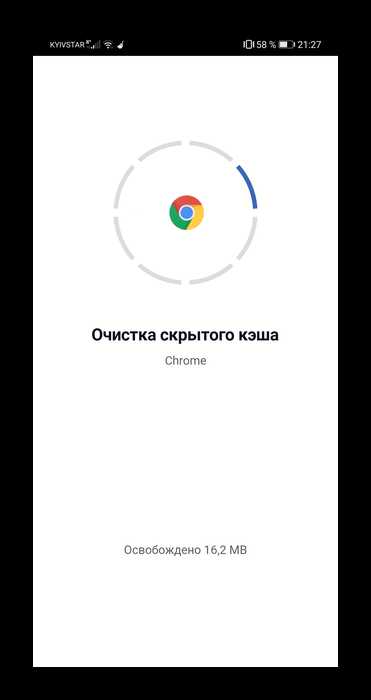
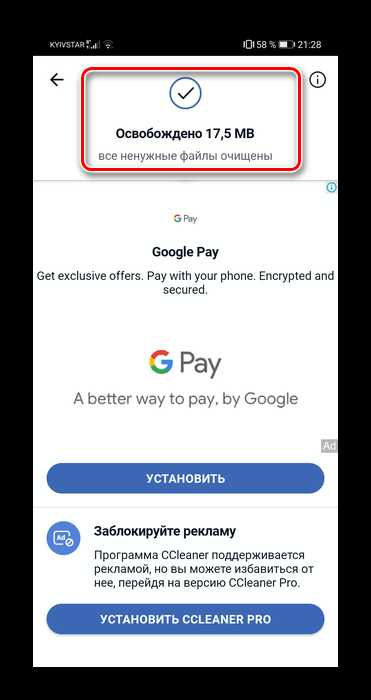
СиКлинер представляет собой более продвинутый и надёжный вариант соответствующей опции в «Диспетчере телефона», но некоторых пользователей может отпугнуть наличие рекламы.
Способ 4: Кэш веб-обозревателя
Если вам требуется очистить только кэш браузера, проделать это можно через само приложение. В качестве примера будем использовать стандартное решение для просмотра интернета, которое появилось в Хуавей с прошивкой ЕМУИ 10.1.
- Откройте программу, затем нажмите на три точки справа вверху для вызова меню, в котором воспользуйтесь пунктом «Настройки».
- Выберите пункт «Удалить данные просмотра».
- Отметьте вариант «Кэшированные страницы» и нажмите «Удалить данные».
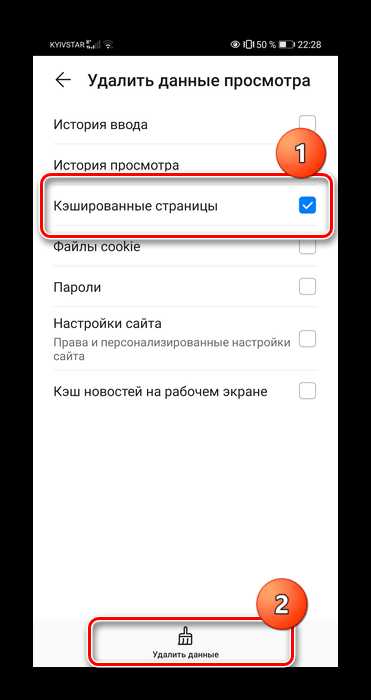
Подтвердите операцию.
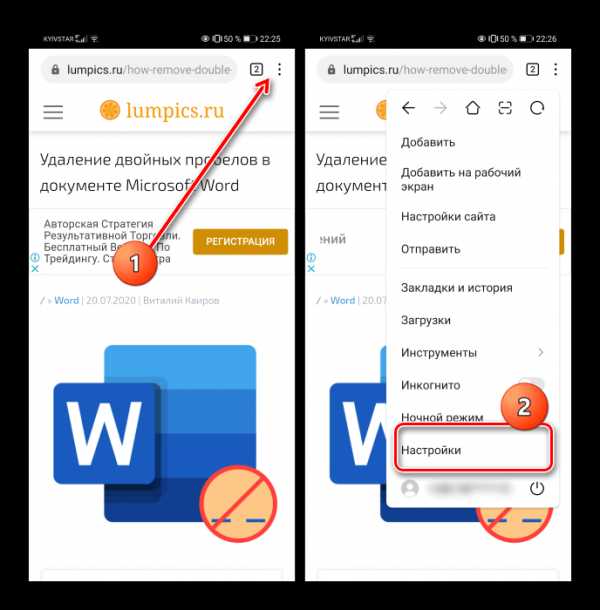
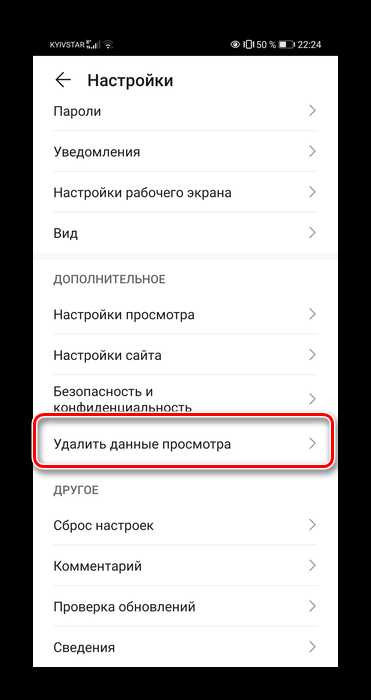
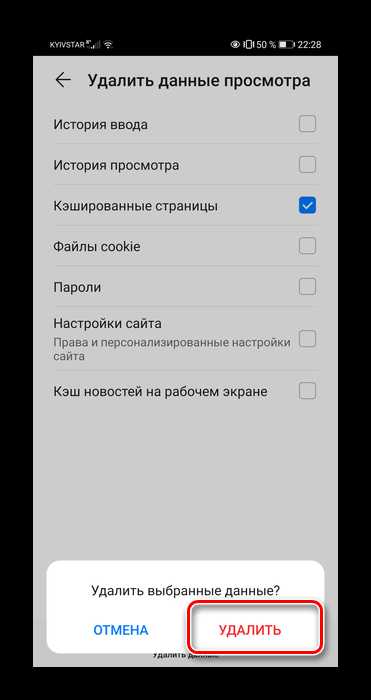
Готово – информация будет удалена.
Мы рады, что смогли помочь Вам в решении проблемы.Опишите, что у вас не получилось. Наши специалисты постараются ответить максимально быстро.
Помогла ли вам эта статья?
ДА НЕТ⚙КАК ОЧИСТИТЬ КЕШ НА АНДРОИДЕ HUAWEI P8
В кеше наших телефонов накапливается много данных и файлов, которые нам на самом деле не нужны, но они занимают место на наших телефонах, которое необходимо освободить. По этой причине наши телефоны становятся насыщенными, и их память заполняется, что иногда влияет на работу нашего устройства, не работает так гладко, как следовало бы.
Очистка кэша - хороший способ быстро, легко и просто освободить место на наших телефонах. И именно поэтому на этот раз мы объясним, как очищать кэш приложения по одному и в целом все одновременно на одном из наиболее часто используемых пользователями телефонов Android: Huawei P8.
1 Как очистить кэш приложения по одному на Huawei P8
Вы также можете не захотеть очистить кеш в целом и захотите сделать это из некоторых конкретных приложений, чтобы сохранить другие данные, которые вам нужны. Чтобы освободить кэш приложения (или тех, которые вы выбираете, но по одному) на Huawei P8, вам необходимо выполнить следующие шаги:
Шаг 1
В главном меню вашего мобильного телефона находится меню «Настройки». Нажмите здесь, чтобы ввести настройки вашего телефона.
Шаг 2
Появится новое меню с различными параметрами. Проведите вниз по экрану до опции «Приложения» и нажмите на эту опцию.
Шаг 3
Здесь вы увидите список приложений, установленных на вашем телефоне. Проведите пальцем до приложения, из которого вы хотите очистить кеш, и щелкните по нему.
Шаг 4
Здесь появляются различные действия для выполнения в этом приложении. Во-первых, где появляется опция «Память», из которой мы можем управлять и нажать здесь.
Шаг 5
В конце приложения появляется кнопка «Очистить кэш-память». Нажмите здесь, чтобы очистить кэш-память внутри этого приложения. После очистки окажется, что кэш этого приложения занимает 0, 00 МБ, и это будет означать, что оно не занимает места на вашем устройстве.
2 Как очистить общий кеш приложения на Huawei P8
Чтобы очистить кэш всех приложений, установленных на Huawei P8, вам необходимо выполнить следующие действия на вашем телефоне:
Шаг 1
В общем меню Huawei P8 введите «Настройки» телефона.
Шаг 2
Будет отображено несколько вариантов. Проведите в меню «Дополнительные настройки» на Huawei P8 и нажмите здесь.
Шаг 3
Вы увидите новое меню, соответствующее расширенным настройкам. Внутри есть опция «Память и память». Нажмите на эту опцию.
Шаг 4
В памяти и в памяти будут отображаться данные, относящиеся к использованию памяти и свободного и занятого места на вашем устройстве, и в конце меню появится «Space Free». Нажмите на это.
Шаг 5
В Space Liberator будет проведен анализ всех приложений, загруженных на ваш телефон. После этого нажмите очистить, и кэш всех приложений будет очищен.
примечание
Вы также можете удалить только определенные приложения, отметив синюю галочку, которая появляется справа, и убрав галочку, из которой вы не хотите очищать ее кэш. Это приведет к удалению только выбранных и сохранению остальных в одном сеансе.
Это будет так просто очистить общий кеш или кеш приложений на Huawei P8 и значительно улучшить память и производительность устройства.
Как почистить кэш на Android
Мы научим вас тому, как почистить кэш на телефоне Android, но сначала расскажем, что такое кэш, почему полезно очищать его и как сделать это на разных устройствах, а также поведаем о популярных приложениях для очистки.
Что такое кэш?
Термин произошёл от французского слова «укрытие, тайник».
Если говорить простым языком, кэш — это копии файлов и данных, которые сохраняются в памяти телефона, компьютера, браузера или сервера.
Когда пользователь впервые посещает веб-сайт или запускает мобильное приложение, оно регистрирует и сохраняет данные (изображения, файлы и другие носители) — этот процесс называется данными кэша.
При повторном посещении знакомого сайта или запуске приложения, благодаря кэшу ваше устройство загружает и обрабатывает данные гораздо быстрее. Это связано с тем, что веб-сайту или приложению не нужно снова загружать одни и те же файлы.
Чем полезна очистка
Со временем любой телефон может собрать много ненужных файлов. Их необходимо очистить, чтобы освободить место для хранения на устройстве и/или решить проблемы с работой веб-сайта.
Некоторые файлы могут быть повреждены, перегружены и вызвать проблемы с производительностью. Но очистка кэша позволит устранить проблемы, повысив продуктивность работы смартфона.
Как почистить кэш на телефоне Android
Многие пользователи Android до сих пор не знают, как самостоятельно очистить кэш. Представляем инструкцию, с которой должен ознакомиться каждый.
Встроенные сервисы очистки кэша
- Полная очистка
- Запустите "Настройки"
- Нажмите «Хранилище» или «Накопители»
- Там выберите «Внутреннее хранилище»
- Нажмите «Данные кэша» и подтвердите операцию
Важно отметить, что эти шаги очищают весь кэш приложений. Инструкция применима к большинству телефонов, но на некоторых моделях Android процесс может выглядеть по-другому.
- Для выборочной очистки выполните следующие действия:
- Запустите приложение «Настройки»
- Нажмите «Хранилище»
- Нажмите «Другие приложения», чтобы просмотреть все приложения, установленные на вашем телефоне
- Найдите приложение, из которого хотите очистить кэш, и нажмите на него
- Нажмите “Очистить кэш”
Как очистить кэш браузера Chrome
1. Запустите Chrome на устройстве Android
2. В правом верхнем углу браузера нажмите на значок меню с тремя точками для открытия параметров
3. Нажмите «История»
4. Выберите «Очистить данные о просмотре»
5. В разделе «Основные» убедитесь в установке флажка. Здесь также можно удалить файлы cookie, данные сайта и стереть историю просмотров.
Во вкладке «Дополнительно» можно удалить сохраненные пароли, данные автоматического заполнения и настройки сайта.
6. Выберите временной диапазон под удаление (последний час, последние 24 часа, 7 дней или все время). 7. Нажмите «Очистить данные».
Руководство по ручной очистке
Память телефона можно чистить вручную: способ монотонный и популярен среди опытных пользователей.
Для его использования потребуется дополнительно изучить содержимое системных папок. Это можно сделать при помощи менеджеров файлов, к примеру, через File Manager.
Следует отдельно удалить ненужные файлы в папках наиболее часто используемых приложений, чтобы выделить место во внутренней памяти.
Приложения для очистки кэша на разных устройствах Android бывают двух видов - встроенные и сторонние. Рассмотрим те и другие.
Встроенные приложения на смартфонах
Honor
Со встроенной программой «Диспетчер телефона» можно как почистить кэш на телефоне Honor, так и удалить ненужные файлы.
В устройствах Хонор, как и в других мобильных устройствах с Android, очистить данные можно через специальное меню Recovery. Преимущественно его используют для восстановления заводских настроек телефона, если доступ к ним получить не удаётся.
Xiaomi и Huawei
В этих телефонах очистка кэша также работает за счёт встроенного приложения. К примеру, в MIUI таким приложением стала «Безопасность». Внутри него есть пункт «Очистка», выполняющий закрытие активных приложений и поиск файлов кэша.
Samsung
Через Recovery в самсунгах можно быстро очистить системный кэш. Для перехода в рекавери меню и совершения действия, поэтапно нужно: выключить смартфон, а затем нажать клавиши «Повысить громкость», «Включить телефон» и «Домой».
Сторонние приложения
Они дают детально просмотреть файлы кэша и отметить необходимые для удаления данные.
Наиболее популярным среди них является бесплатная версия CCleaner с простым и понятным меню.
Еще одним отличным вариантом будет Speed Booster. Программа совмещает 2 функции: ускорение работы устройства и оптимизация памяти. Одна из ключевых задач приложения — удаление мусорных файлов со смартфона, в том числе кэшированных данных. Также это ПО может:
Приложение Clean Master для удаления ненужных процессов в устройстве и освобождения оперативной памяти.
Сброс до заводских настроек
Этот способ используется тогда, когда предыдущие не помогли. Заводские настройки — это первоначальные настройки телефона, а процедура сброса до них форматирует все файлы, автоматически удаляя ваши учётные записи и прочие настройки.
Заключение
Перечисленные нами способы подробно рассказывают о том, как очистить кэш на Android-устройствах. Периодически рекомендуем Вам выполнять данную процедуру, чтобы не засорять смартфон и не замедлять его пропускную способность.
Если ничего из выше перечисленного вам не подходит, то всегда можно приобрести SD-карту, чтобы хранить и использовать больше информации.
Как очистить память на телефоне Хуавей
Нынешние смартфоны способны справляться с любыми задачами: игры, программы, разговоры по VoIP. В них встроены процессоры, мощность которых можно сравнивать с компьютерными. Но со временем скорость работы приложений куда-то девается. А система Android и вовсе начинает тормозить. Возникает вопрос, каким образом почистить содержимое памяти на мобильном телефоне Huawei. А также на других устройствах с ОС Андроид. В этой статье вы найдёте несколько разных эффективных способов это сделать.
Простой способ почистить память смартфона Huawei
Чтобы удалить ненужные файлы, необязательно разбираться в системе телефона. Разработчики приложений знают, как нам в этом помочь. И уже создали несколько полезных программ, которые автоматически собирают «мусор» на вашем телефоне Хуавей. И безопасно удаляют его. Не нужно думать, что это панацея. Есть и отрицательные стороны в таком способе очистки. При включенном Wi-Fi или мобильном интернете вы будете видеть рекламу в окне программы.
Также программы-чистильщики отнимают ресурсы мобильного устройства, постоянно находясь в запущенных процессах. Эти программы имеют свойство надоедать оповещениями якобы о том, что память смартфона переполнена. Хотя в действительности нередко «подтасовывает» результаты сканирования.
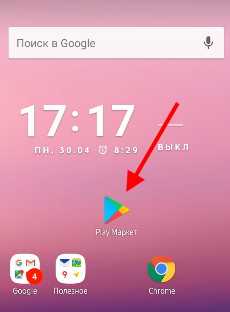
Если настроить приложение для очистки должным образом, оно станет хорошим инструментом для удаления ненужных данных на Huawei:
- Чтобы найти такое приложение, откройте маркет Google Play и введите в поиске «Очистить память» или «Удаление мусора»;
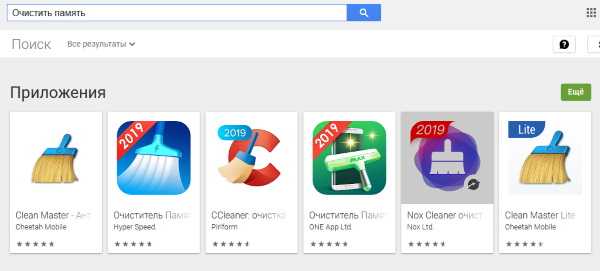
- В результатах вы сможете выбрать лучшую для себя программу. Самой популярной является Clean Master из-за тщательного поиска кеша и ненужных файлов. Его скачали и установили более 1 млрд раз;
- Во всех этих приложениях принцип работы и интерфейс пользователя схожи. В главном меню программы выберите «Очистить мусор».
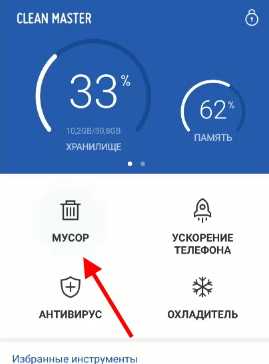 Выберите кнопку в Clean Master «Мусор»
Выберите кнопку в Clean Master «Мусор»И приложение начнёт искать ненужные файлы на вашем мобильном телефоне;
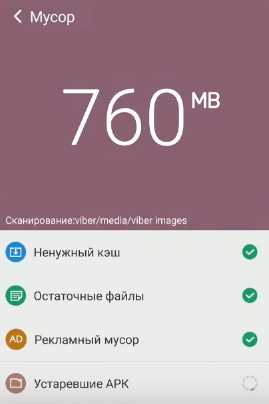
- После сканирования нажмите кнопку «Очистить»;

- Затем выберите пункт, который очищает ОП и таким же образом освободите её от ненужных запущенных процессов;
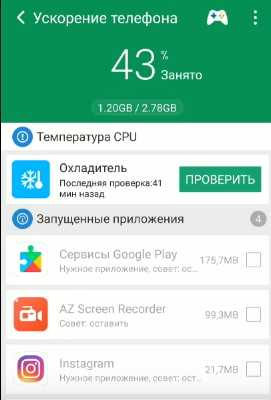 Удалите оперативную память смартфона
Удалите оперативную память смартфона - Большинство подобных программ имеют антивирусную защиту или сканер. Попробуйте просканировать свой смартфон Хуавей.
 Возможно вместе со скачиваемыми файлами вы занесли в память вирусы.
Возможно вместе со скачиваемыми файлами вы занесли в память вирусы. 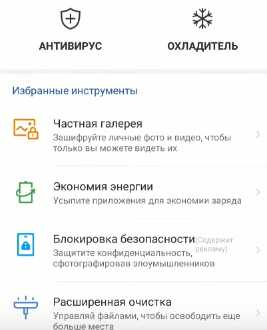
Присмотритесь ко всем инструментам приложения для очистки памяти. Примените их. Этот способ очистки часто помогает устранить проблемы с работой смартфона. Избавиться от «лагов» и медлительности операционной системы Хуавей. Так как кэш и другие подобные файлы может занимать не только физическую память мобильного устройства, но и часть виртуальной. После чего вы сталкиваетесь в Плей Маркете с различного рода ошибками при установке новых приложений.
Читайте также: приложение «Рекомендации функций» для чего оно нужно.
Удаление ненужных приложений в Хуавей
Предыдущей раздел помогает устранить некоторые ошибки и замедление работы системы. Удаление программ в смартфоне Huawei поможет вам освободить значительную часть памяти на мобильном устройстве. Тем самым частично также ускорить его работу. Прошло то время, когда из Play Market на 200 Мб памяти в смартфоне можно было загрузить 3-4 интересные игры. При этом память ещё и оставалась. Сегодня игры в Google Play стали красочнее, динамичней, но занимают очень много памяти.
Уже давно существуют приложения, которые требуют более 1 или 2 гигабайт памяти на мобильном устройстве. Если мы пересмотрим список установленных приложений и удалим ненужные — сделаем хорошую работу для ускорения других программ и игр. Ну и очистим память вашего мобильного телефона китайского бренда Хуавей. Это можно сделать двумя способами: в самом устройстве и через приложение Google Play.
Чтобы удалить через маркет:
- Запустите приложение;
- Вверху нажмите три полоски возле строки поиска Google Play;
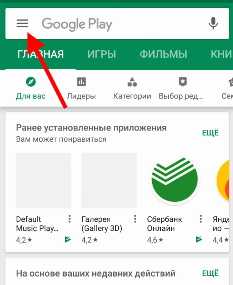 Нажмите три полоски возле Google Play
Нажмите три полоски возле Google Play - Выберите «Мои приложения и игры»;
- В следующем окне нажмите вверху вкладку «Установленные»;
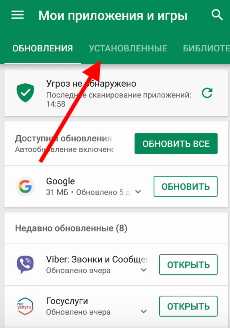
- Выбрав любое из них, вы можете его удалить в отдельном окне. Для этого нажмите кнопку «Удалить»;
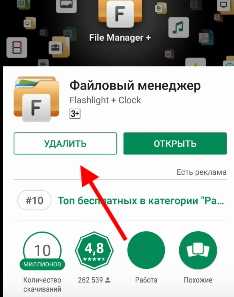
- Пересмотрите список и удалите все программы и игры, которыми вы давно не пользуетесь. Или не планируете пользоваться в ближайшее время.
Деактивация приложений в устройстве Huawei
Если у вас проблемы с интернетом и в данный момент нет возможности запустить Гугл Плей, ненужные игры и программы можно удалить офлайн.
Для этого:
- Выберите в главном меню значок настроек;
- Найдите здесь пункт «Приложения». В зависимости от версии вашего устройства он может иметь другое название;
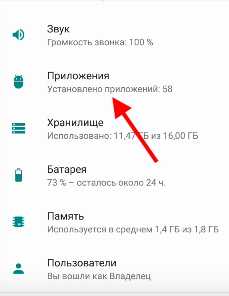
- Выберите далее вкладку «Все»;
- Найдите здесь программы, которые нужно удалить с телефона Хуавей, и выберите их;
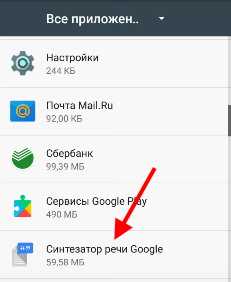
- В новом окне нажмите кнопку «Удалить»;
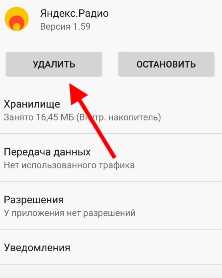
- Пересмотрите внимательно весь список программ в общем списке. Если программы были установлены производителем, их можно удалить или выключить. Так как эти программы часто работают в фоновом режиме. Даже если ими не пользоваться;
- Найдите такую программу и перейдите в окно настроек;
- Нажмите кнопку «Остановить». Затем «Отключить».
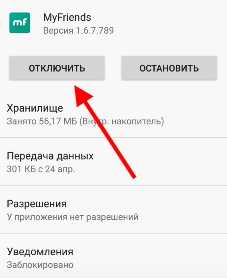 И подтвердите отключение.
И подтвердите отключение. 
Чем больше программ будет удалено и выключено в окне «Все приложения», тем быстрее и надёжнее будет работать ваш смартфон. Проведите очистку разными способами, чтобы добиться максимального эффекта в смартфоне Huawei.
Это может быть полезным: Как узнать, как записан у других в телефоне.
Очистка памяти и кэша смартфонов Huawei
В разных моделях смартфонов Huawei есть специальные встроенные приложения, которые помогают очистить смартфон. Это утилита, которая напоминает чистильщики памяти из Play Market. Но созданы они разработчиками компании производителя. Поэтому если в вашем телефоне есть такое приложение, то использовать необходимо именно его. Не загружайте дополнительные программы — они ни к чему.
Порядок действий:
- Выберите иконку приложения в меню Huawei;
 Выберите приложение для очистки в Huawei
Выберите приложение для очистки в Huawei - Через некоторое время вы увидите результат сканирования памяти устройства;
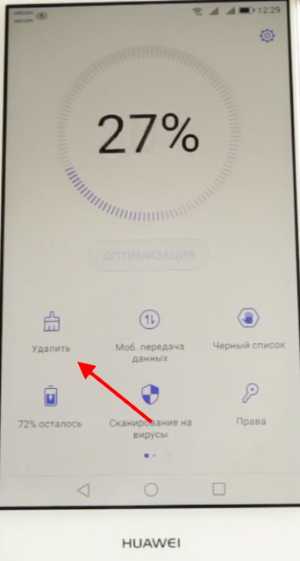
- Нужно внизу выбрать соответствующее действие — удалить;

- Далее в окне вы можете увидеть, какие файлы были найдены программой. Они разбиты по типам данных;
- Утилита также предлагает очистить оперативную память. Подтвердите разрешения и дождитесь завершения процесса.
В некоторых случаях специальные для удаления утилиты не помогают очистить кэш Huawei некоторых программ (например, кэш Google Play не всегда удаляется утилитами). В таких ситуациях нам понадобится это делать вручную. При проблемах в работе некоторых приложений рекомендуется удалить их обновление через маркет.
Рекомендуем к прочтению: Finder что это за программа на Андроид.
Что такое кэш программ в Хуавей
Если приложения в Huawei переполняется кэшем, в нём начинаются сбои: оно не запускается, появляется ошибка с разными кодами, медленно работает. Мобильные приложения работают быстрее за счёт загруженных данных из сети. Например, в приложении Google Карты, когда вы просматриваете своё место пребывание, приложение загружает карту этой местности в кеш. Чтобы при следующем запуске оно смогло быстро показать его вам.
Иногда карты могут даже работать без интернета именно по той причине, что файлы карт уже есть в кеше. Но если это хранилище будет переполнено, программе некуда будет девать файлы карт других местностей. Если вы захотите вдруг посмотреть на Эйфелеву башню. Удалить файлы кеша отдельной программы можно также в разделе «Все программы», где мы удаляли приложения без интернета. В окне программы будет кнопка «Очистить кэш». Нажмите её и подтвердите удаление. А также воспользуйтесь остальными способами очистить память на вашем мобильном телефоне Huawei.
Как почистить кэш планшета и очистить историю браузера
Большинство людей, которые пользуются мобильной техникой или компьютерами, могли слышать слово «кэш» и о том, что его следует чистить. Однако чаще всего они не имеют понятия, что скрыто за этим словом, и для чего он нужен. В материале ниже расскажем, что такое кэш, и как его почистить на планшете.
Для чего нужно чистить кэш
Любое приложение в планшете занимает какое-то место. Для своей работы девайс использует свободное хранилище и с целью увеличения производительности создает файлы, которые оптимизируют работу. Простой пример – кэш галереи с изображениями имеет превью версии всех фотографий или картинок. Когда пользователь открывает галерею, то видит маленькие изображения и после этого открывает нужный ему файл. Если бы галерея не имела кэша, то каждая фотография была бы представлена просто файлом, и пришлось бы искать нужное наугад. Да и открытие одной картинки занимало бы некоторое время. Вполне логичен вопрос – зачем чистить кэш на планшете, если он полезен?
Дело в том, что со временем данные кэша разрастаются и занимают очень много места. Для каждого отдельного приложения объем необходимых данных небольшой, но все файлы вместе имеют внушительный размер, который со временем может разрастить до нескольких гигабайт. Каждый владелец Андроида сталкивался с ситуацией, когда через несколько месяцев пользования свободного места в памяти остается все меньше, хотя ничего не было установлено. Если это случилось, то самое время почистить планшет.
Важно! Чистка кэша само по себе действие полезное, но в процессе могут быть удалены несохраненные данные работающего софта. По этой причине, перед тем как приступать к очистке планшета, все рабочие программы следует остановить.
Какие существуют виды кэш памяти
На планшете Андроид выделяют три типа кэш памяти:
- dalvik;
- системный;
- приложений.
Dalvik кэш – это файлы, которые создаются специальной одноименной системой. В некотором смысле эти данные являются инструкциями, которые позволяют быстрее запустить приложения. Они спрятаны на защищенном разделе памяти, и получить к ним доступ пользователь не может. Их не нужно чистить, так как в противном случае может быть нарушена работа всей системы.
Системный кэш – здесь хранятся данные, которые создаются непосредственно приложениями, то есть отличие в том, что dalvik кэш нужен, чтобы приложения могли работать в принципе, а системный кэш ускоряет их работу. Важно понимать, что системный кэш – это файлы приложений, которые установлены в аппарате по умолчанию, то есть те, которые владелец планшетного ПК удалить не может.
Кэш приложений – это информация, необходимая для быстрой работы приложений, установленных пользователем. Именно эти файлы обычно тормозят систему и захламляют память. Фактически очистить память на планшете – это значит почистить кэш приложений.
Как почистить память
Очистить кэш можно встроенными средствами системы или с помощью сторонних систем. Также можно провести чистку вручную, но это будет не совсем очищение кэша, скорее, пользователь сможет очистить внутреннюю память планшета и историю просмотров в браузерах, они тоже влияют на быстродействие аппарата и количество свободного места. А вот встроенный софт или сторонние приложения выполняют чистку более качественно и работают непосредственно с кэшем.
Очистка вручную
Для того чтобы почистить память вручную, можно воспользоваться файловым менеджером или подключить девайс к ПК, чтобы он определился, как внешняя память. Независимо от способа, задача пользователя следующая – удалить всю ненужную музыку, фото, видео и прочие файлы, например, скачанные документы или книги.
Важно! Нужно внимательно пройтись по папкам мессенджеров, так как в них хранятся данные о голосовых сообщениях, пересланных видео, фото и музыке. Удобнее всего это делать с ПК, последовательно заглядывая в каждую папку и удаляя то, что не нужно. Если есть сомнения относительно назначения файла, то его лучше оставить нетронутым, чтобы не нарушить работоспособность девайса.
Встроенные средства
Любой производитель на операционной системе Андроид устанавливает на девайсе собственный софт для очистки кэша системы, а также отдельных приложений.
- Чтобы почистить весь кэш, пользователю необходимо войти в настройки системы и найти пункт «память».
- Открыв его, система подсчитает, сколько свободного места осталось на девайсе.
- Здесь же есть пункт «очистка», кликнув по нему, система обнаружит все ненужные файлы и предложит их удалить. По умолчанию, система выбирает те данные, которые созданы приложениями. Но здесь же будут отображаться пользовательские файлы, можно их просмотреть и отметить галочкой ненужные, после чего кликнуть по кнопке «удалить».
Чтобы почистить кэш отдельного приложения, следует перейти в меню настроек «приложения» и, поочередно открывая те, которые следует почистить, нажать на кнопку «очистить кэш». В зависимости от бренда названия пунктов меню могут отличаться, на это влияет фирменная прошивка производителя, но названия будут в целом похожие, поэтому разобраться несложно.
Важно! Очистка кэша приложений возможна только для того софта, который был установлен непосредственно пользователем.
Приложения для чистки софта
Для тех пользователей, которые не хотят чистить девайс вручную или не могут воспользоваться встроенными приложениями, создан целый ряд сторонних программ, которые выполняют аналогичные функции. Среди них популярными являются CCleaner, Clean Master или Power Clean. Это далеко не единственные утилиты, но наиболее распространенные и, судя по отзывам, эффективные. Каждое из этих приложений позволяет осуществить быструю очистку кэша приложений (аналог встроенной очистки) или более детальное удаление, здесь потребуются определенные знания пользователя, чтобы не удалить лишнее. Кроме того, функционал таких программ не ограничивается только лишь чисткой кэша.
Совет! Использование приложений для чистки может помочь и в том случае, если планшет перезагружается сам по себе.
Чистим браузер
Чтобы очистить историю посещений, достаточно зайти в браузер и открыть его настройки. Здесь следует обратиться к пункту «история» и нажать «очистить».
Важно! Очистить историю на планшете можно за определенный период или полностью, кроме того, в дополнительных подменю очистки истории можно выбрать, что еще удалить: сохраненные пароли, изображения, просмотренные недавно видео.
Чтобы девайс стал работать быстрее, следует избавиться от всех данных, а не только удалить информацию о недавно открытых файлах. После выполнения этих действий браузер будет совершенно чистым, то есть для входа на любой сайт придется заново вводить логин и пароль, а также это очистит историю поиска. По мере пользования девайсом в памяти сохраняются запросы владельца, и при следующем наборе текста в строке поиска аппарат сам подсказывает похожие слова. После очистки никаких подсказок некоторое время не будет, пока кэш опять не будет наполнен.
Буфер обмена
Буфер обмена – это место, где хранятся данные, скопированные пользователем или вырезанные для перемещения. В современных устройствах он очищается автоматически, на более старых планшетах Самсунг и LG с версией ОС Android 4.0 в настройках к нему был доступ, что позволяло почистить буфер принудительно.
Популярные планшеты в 2019 году
Планшет Samsung Galaxy Tab A 10.5 SM-T595 32Gb на Яндекс Маркете
Планшет Apple iPad (2018) 32Gb Wi-Fi + Cellular на Яндекс Маркете
Планшет Huawei MediaPad M5 Lite 10 32Gb LTE на Яндекс Маркете
Планшет Apple iPad Pro 10.5 512Gb Wi-Fi на Яндекс Маркете
Планшет Microsoft Surface Pro 5 i5 4Gb 128Gb на Яндекс Маркете
Как почистить телефон от мусора и ускорить его работу
1. Перезагрузите устройство
Несмотря на кажущуюся банальность, это один из самых простых и действенных способов «оживить» медленный, зависающий гаджет. При перезагрузке не только перезапускаются все системные процессы, но и удаляются различные временные файлы, которые занимают место и тормозят смартфон.
Для перезагрузки обычно достаточно нажать и удерживать кнопку питания до появления меню, а затем выбрать соответствующий пункт. Если не получается, можно просто выключить и снова включить гаджет — эффект будет тот же.
2. Установите доступные обновления
С каждым обновлением прошивки производители устраняют ошибки и увеличивают производительность смартфонов. Поэтому рекомендуется всегда устанавливать доступные свежие версии ПО. Исключение составляют разве что очень старые устройства, которые из‑за слабой аппаратной начинки могут начать тормозить на современных прошивках ещё больше.
На iPhone для проверки перейдите в «Настройки» → «Основные» → «Обновление системы». На Android‑смартфонах: «Настройки» → «Система» → «Обновление системы». Дождитесь окончания проверки доступных обновлений и установите их, нажав соответствующую кнопку.
3. Очистите кеш
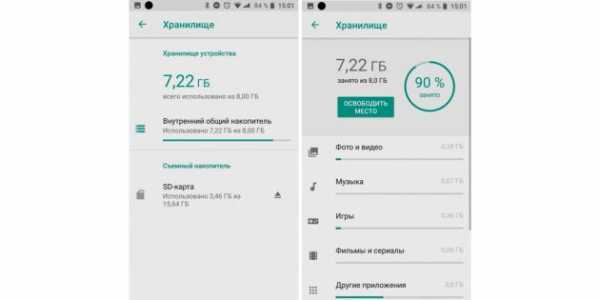
Ещё один способ удалить временные файлы и различный мусор — очистка системного кеша. Так как в iOS нет отдельной функции для этого, она происходит во время перезагрузки устройства. А вот в Android очистку можно сделать, если открыть «Настройки» → «Хранилище», а затем выбрать внутренний накопитель и нажать кнопку «Освободить место».

Сторонние чистильщики и утилиты‑оптимизаторы лучше не применять: от них больше вреда, чем пользы. Единственное, что можно порекомендовать для Android, — это официальное приложение Google Files. На вкладке «Очистка» с его помощью можно удалить накопившиеся временные файлы, которые занимают место на диске и могут замедлять работу смартфона.
4. Удалите ненужные приложения и их данные
Недостаток свободного места на внутреннем накопителе приводит к замедлению обращения к файлам и, как следствие, к снижению быстродействия устройства. Крайне не рекомендуется заполнять хранилище под завязку — желательно оставлять незанятыми как минимум 10% от общего объёма, а лучше — 20–25%.
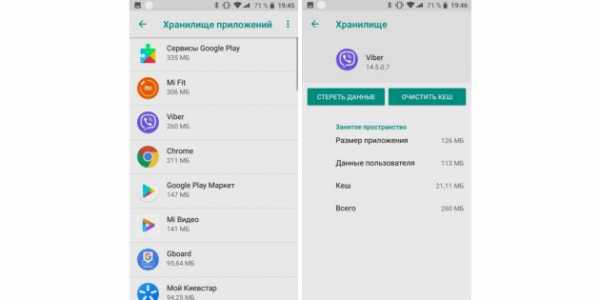
Со временем в приложениях накапливаются данные, и они могут занимать неприлично много места. Для их удаления откройте «Настройки» → «Хранилище» → «Другие приложения» в Android или «Настройки» → «Основные» → «Хранилище» на iOS. Далее пройдитесь по программам, которые занимают больше всего пространства, и нажмите «Стереть данные». Если в приложении нет опции очистки, то придётся удалить его и установить заново.
Также для освобождения места можно избавиться от неиспользуемых программ, в том числе встроенных.
5. Установите lite‑версии приложений
Если вопрос экономии пространства на диске стоит очень остро, логичным решением будет удалить обычные браузеры, мессенджеры и клиенты соцсетей и инсталлировать вместо них облегчённые, так называемые lite‑версии. Их можно найти в Google Play и App Store, дописав lite к названию приложения.
Они имеют аскетичный интерфейс, а иногда и более скромный набор функций. Зато занимают гораздо меньше места и работают не в пример быстрее.
6. Перенесите приложения и данные на карту памяти
Внутренняя память имеет более высокую скорость записи, поэтому по умолчанию все приложения устанавливаются именно в неё. Самые важные и часто используемые программы действительно лучше держать на встроенном накопителе, а все остальные в целях экономии можно перенести на SD‑карту.
Для этого перейдите в «Настройки» → «Приложения», откройте желаемую программу и воспользуйтесь кнопкой «Переместить». К сожалению, не все смартфоны предусматривают данную функцию, подробнее об этом читайте в отдельной статье.
Поскольку iPhone не поддерживает карты памяти, всё вышесказанное относится только к Android‑устройствам.
7. Удалите лишний контент
Если после выполнения всего вышесказанного накопитель смартфона всё ещё заполнен, придётся пересмотреть фото, видео, музыку и другой медиаконтент. Всё ненужное можно сразу же удалить, а файлы, имеющие ценность, выгрузить в одно из облачных хранилищ или скопировать на компьютер.
8. Уменьшите количество виджетов
Как и другие дополнительные функции, виджеты могут нагружать систему и вызывать её замедление. Особенно это заметно на бюджетных и устаревших устройствах. Выход здесь один: убрать все не имеющие особой важности элементы и оставить только самые необходимые.
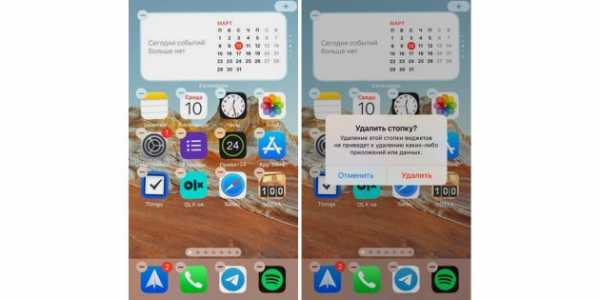
Для удаления достаточно задержать палец на виджете и перетащить его на появившийся крестик или нажать на значок минуса.
9. Отключите анимации интерфейса и другие эффекты
Анимации переходов между рабочими столами и отрисовка других эффектов интерфейса нагружают процессор настолько, что устаревший или не самый быстрый смартфон из‑за этого может ощутимо подтормаживать. Отключив эти опции, можно увеличить быстродействие.
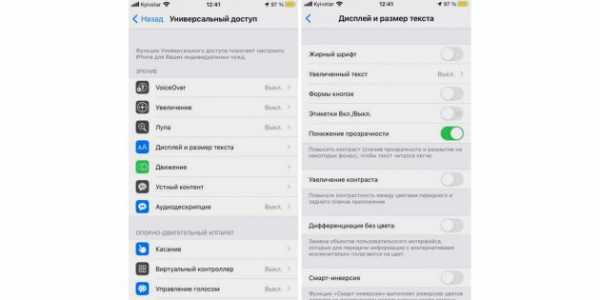
На iPhone нужно перейти в «Настройки» → «Универсальный доступ» и затем в разделе «Дисплей и размер текста» включить тумблер «Понижение прозрачности», а в разделе «Движение» — активировать «Уменьшение движения».
На Android‑устройствах нужно сначала включить режим для разработчиков. Затем в меню «Настройки» → «Система» → «Для разработчиков» найти раздел «Отрисовка» и установить в нём параметр «Без анимации» для опций «Анимация окон», «Анимация переходов» и «Длительность анимации».
10. Выполните сброс до заводских настроек
Самый радикальный и наиболее действенный способ очистки, которым можно воспользоваться в крайнем случае. При сбросе смартфон восстанавливается до заводских настроек с удалением содержимого и всего накопившегося мусора.
Имейте в виду, что весь контент, включая фото, видео и другие файлы, будет удалён. Поэтому не забудьте перенести все важные данные или сделать резервную копию.
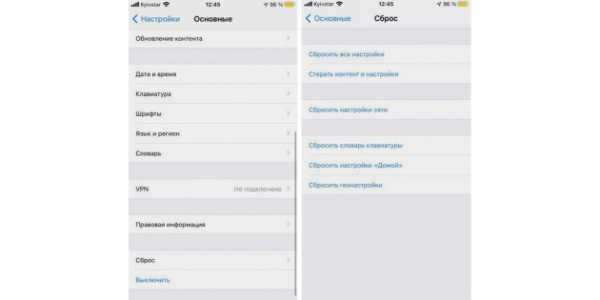
Для сброса iPhone откройте «Настройки» → «Основные» → «Сброс» → «Стереть контент и настройки» и подтвердите действие.
На Android перейдите в «Настройки» → «Систему» → «Сброс настроек», а затем выберите «Удалить все данные» и нажмите кнопку «Сбросить настройки телефона» для подтверждения.
Читайте также 💿⚙️💻
Сообщество HUAWEI - Сообщество HUAWEI
{{product.skuPriceInfo.sbomName}}
{{if!isPC && productList.length == 1}} {{если товар.skuPriceInfo.sbomPromoWord}}{{product.skuPriceInfo.sbomPromoWord}}
{{/ если}} {{/ если}}
{{if currencySymbolPosition}} {{currencySymbol}} {{product.skuPriceInfo.unitPrice}} {{еще}} {{product.skuPriceInfo.unitPrice}} {{currencySymbol}} {{/ если}}
{{if product.skuPriceInfo.orderPrice> product.skuPriceInfo.unitPrice}}{{if currencySymbolPosition}} {{currencySymbol}} {{product.skuPriceInfo.orderPrice}} {{еще}} {{product.skuPriceInfo.orderPrice}} {{currencySymbol}} {{/ если}}
{{/ если}}{{купить}}
.Как очистить память телефона - Android
Здесь вы найдете советы по очистке памяти телефона и несколько полезных приложений для очистки смартфона. Если ваш телефон работает медленно, может помочь очистка памяти Android и кеша приложений. Некоторые программы также могут обнаруживать угрозы на вашем смартфоне.
Почему стоит очистить память телефона?
Потому что постоянное накопление мусора не только уменьшает свободное место, но прежде всего может замедлить работу смартфона.
Это относится к любому мобильному устройству независимо от системы, производителя и цены. Дешевые Android-смартфоны наиболее уязвимы, потому что они часто используют более медленную память, меньше оперативной памяти и менее производительный процессор. Однако на практике даже самые лучшие смартфоны будут работать медленнее, если их память будет захламлена надолго.
Итак, как избавиться от мусора и ускорить работу телефона? Начать лучше всего с тщательной очистки памяти смартфона, включая приложения, системные и пользовательские файлы.
Как очистить память телефона Android?
Хорошая новость заключается в том, что вам, скорее всего, не потребуется устанавливать какие-либо дополнительные приложения, так как во многие современные смартфоны уже встроены даже простейшие средства очистки. В некоторых случаях функции очистки системы являются довольно продвинутыми и всеобъемлющими.
Очистка памяти в Xiaomi MIUI
Хорошим примером является приложение Cleaner для очистки памяти в популярных смартфонах Xiaomi с интерфейсом MIUI, таких как Xiaomi Mi 9T.
Во-первых, у нас есть опция быстрого сканирования и очистки памяти, которая удалит весь основной хлам.
Кроме того, есть функция тщательной очистки данных приложений и файлов, занимающих много места в памяти смартфона.
При необходимости вы даже можете полностью удалить неиспользуемые приложения. По опыту знаю, что мы часто устанавливаем какие-то программы, чтобы проверить, как они работают, а потом забываем их удалить. Приложение Cleaner и связанная с ним функция Deep Clean быстро определяют старые и неиспользуемые приложения.
Панель управления — это универсальный центр очистки, сканирования и управления. В нем мы не только запустим Чистильщик, но и проверим, нет ли на телефоне вируса или другого вредоносного ПО. Поэтому мы позаботимся о сохранности и скорости работы телефона.
Очистка памяти в Андроиде без наложения
Даже в телефоне с чистым Андроидом, без так называемого графического наложения, находим базовую функцию очистки.
Просто перейдите в «Настройки», затем во «Внутренняя память» и коснитесь здесь кнопки «Свободное место».Здесь у нас есть возможность быстро очистить или выбрать другие файлы, которые мы хотим удалить. Функция использует файловый браузер по умолчанию (в чистом Android это обычно Files by Google).
Стоит ли чистить оперативку?
Обычно быстрый ответ - нет. Оперативная память — самая быстрая память смартфона, поэтому мы должны использовать ее как можно чаще. Приложения, запущенные из оперативной памяти, будут открываться быстрее, чем из массовой памяти, особенно если мы используем дешевый смартфон, оснащенный модулем eMMC вместо UFS.
Кроме того, система Android может сама управлять оперативной памятью и удалять из нее старые программы, чтобы освободить место для тех, которые мы только что запустили.
Другими словами - вам не нужно очищать оперативную память для ускорения работы телефона. Обычно это имеет обратный эффект. Даже если на вашем смартфоне недостаточно оперативной памяти (например, 2 или 3 ГБ), Android просто автоматически очистит оперативную память, когда на ней закончится место.
Однако при замене телефона на новый стоит обратить внимание, чтобы у него было не менее 4 ГБ оперативной памяти, а в случае более дорогих смартфонов даже 6 ГБ оперативной памяти.
Приложения для очистки памяти телефона - Android
Если вас по каким-то причинам не устраивает функция очистки системы или вы просто не хотите ею пользоваться, рекомендуем следующие приложения для очистки памяти смартфона.
Files by Google

Это простое бесплатное приложение, которое чаще всего встречается на смартфонах с чистым Android. Ничто не мешает вам установить его на любой другой телефон от Android 5 до последней версии Android 10.
Работает на польском языке и имеет модную в настоящее время темную графическую тему, подходящую для дисплеев AMOLED. Да, вариантов очень мало, но для некоторых людей это будет преимуществом, потому что это делает Files by Google очень простым в использовании и удобным для пользователя.
Вы можете быстро стирать память, удалять дубликаты или большие файлы и одновременно просматривать содержимое памяти телефона.
Следующие два приложения также популярны и могут предлагать гораздо более продвинутые опции, но следует отметить, что они также могут отображать рекламу или включать платные опции.
Clean Master

Clean Master, получивший множество положительных отзывов, описан в магазине Goole Play как «бесплатный антивирус». Вероятно, потому что больше людей устанавливают его для безопасности, а не для очистки. Однако на практике это достаточно мощный инструмент, способный эффективно оптимизировать систему, почистить телефон и даже снизить расход заряда аккумулятора за счет перевода в спящий режим процессов, которыми мы не пользуемся.
Имеет функции ускорения работы телефона, удаления ненужных программ, очистки данных приложений, сканирования на вирусы, расширенной очистки выбранных файлов и быстрого удаления основного мусора.
Бесплатное и по эффективности и точности очистки памяти телефона одно из лучших приложений, но... показывает рекламу и часто предлагает купить платную версию. Clean Master VIP имеет автоматическую очистку, автоматическое сканирование на вирусы и сеть VPN.
CCleaner

Известный и довольно хорошо зарекомендовавший себя очиститель Android, который очень хорошо удаляет ненужные файлы кеша и более глубоко сканирует необычные / скрытые файлы.
Это бесплатно, но в бесплатной версии отображает рекламу и элементы, которые должны убедить нас купить платную версию (без рекламы и с расширенным графиком очистки).
CCleaner позволяет переводить процессы в спящий режим и удалять приложения.
Как вручную очистить данные приложения без дополнительных программ?
На смартфоне перейдите в Настройки, а затем в Приложения (эта опция может иметь разные названия, например Приложения и уведомления или Управление приложениями).
Здесь находим приложение память которого хотим очистить и трогаем его. Если программу не видно, найдите параметр «Просмотреть все приложения».
Теперь мы открываем опцию «Память» (или Внутренняя память) и касаемся опции «Очистить кеш» или «Очистить пространство данных», если мы хотим очистить файлы и восстановить настройки приложения. Иногда эту опцию называют просто «Очистить данные».
Таким образом, вы можете вручную очистить данные выбранного приложения, без использования программ очистки.
См. также:
.Как очистить кеш на мобильном телефоне Huawei Android, чтобы освободить место?
Сегодня мы увидим как очистить кэш мобильного телефона Huawei Android , чтобы освободить место на устройстве и повысить его производительность. Это чрезвычайно простой процесс, который не должен занимать более 5 минут.
Возможно улучшить производительность и скорость работы установленных нами приложений, а также всей системы.Очистите кеш Instagram или любого приложения, а также операционную систему в целом.
Этими методами мы вас научим работать практически на всех устройствах Huawei: P20, P20 Lite, P20 Pro, P8 Lite 2017, P9 Lite, P10, P8, Y5, Y6, Y7, Y9, Mate 10 Lite, Mate 20 Lite, Mate 20, Mate 10, P30, P30 Lite и P Smart и т. д.
Еще одна вещь, о которой вам нужно помнить, если вы хотите сэкономить место на своем устройстве. Могут ли такие приложения, как Facebook, Messenger и Instagram занимать место? значимый .

Таким образом, вы не только сможете освободить достаточно места на телефоне, но и улучшите работу нескольких установленных приложений.
Лучше ставить его "Lite" версии, которые работают очень похоже и не только помогают экономить место на диске. Наоборот, они также используют меньше мобильных данных и требуют меньше энергии. компьютерное оборудование для правильной работы.
Как очистить кэш приложений на Huawei
Первый шаг, который нужно сделать для , чтобы очистить кеш и освободить место на нашем устройстве, — это очистить кеш приложений, которые мы установили и используем чаще всего.
- Для этого нам нужно перейти к « Параметры ».
- Затем перейдите на « Консультация ».
- Здесь вы должны выбрать приложение, для которого вы хотите очистить кеш.
- Лучше всего выбрать приложения, которыми вы пользуетесь чаще всего и которые занимают больше всего места. В этом случае социальные сети могут занять достаточно важное место, особенно Instagram и Facebook.
- Когда вы откроете приложение из этого меню, вы увидите кнопку с надписью « Очистить кеш », нажмите выше и все.
- Вы также можете выбрать более быстрый и простой способ очистки кэша всех приложений сразу. Для этого вам нужно перейти в «Настройки»> «Хранилище»> «Очистить ».
Таким образом, вы можете использовать пылесос Huawei, чтобы увидеть все установленные нами приложения, а затем очистить кеш мобильного телефона; однажды. Это очень простой процесс и, прежде всего, довольно быстрый.
Как очистить системный кеш на Huawei
Давным-давно давайте удалим все кеша приложений, нам нужно продолжить через системную память.Но для этого нам придется запустить телефон в режиме восстановления. Не волнуйтесь, это очень простой процесс.
- После выключения телефона нужно зажать клавиши питания и увеличения громкости на несколько секунд до появления логотипа Huawei. Когда появится этот логотип, вам нужно будет отпустить кнопку питания, но вам нужно будет удерживать кнопку увеличения громкости, пока не появится меню.
- В этом меню вы можете перемещаться с помощью клавиш громкости и подтверждать с помощью кнопки питания .Вам просто нужно выбрать « Пустой раздел кэша ». Теперь вам придется дождаться завершения процесса, который может занять больше или меньше времени в зависимости от объема обрабатываемой информации.
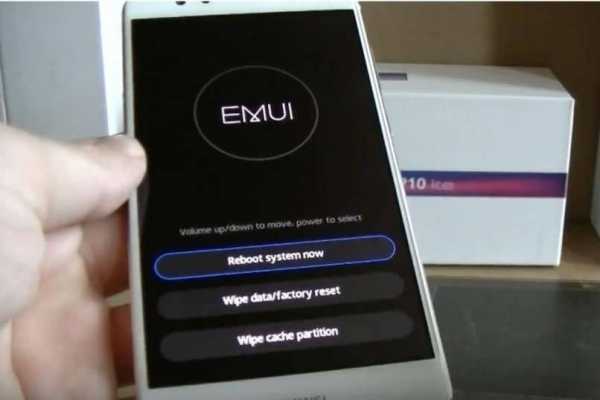
- Когда вы закончите, просто выберите « Перезагрузить систему сейчас» Для перезагрузки устройства, и вы сможете без проблем использовать его как обычно.
Этот процесс вполне безопасен, так что не бойтесь его делать.Таким образом, вы можете стереть кэш мобильного телефона и все приложения и систему устройства, сэкономив тем самым большое количество места для хранения.
.Очистить память телефона - самые простые способы
Очистка памяти телефона - что нужно знать?
Очистить память в телефоне очень просто и для этой цели мы можем использовать сторонние приложения. Мы рекомендуем популярные приложения, такие как CCleaner, Clean Master, а также приложение, созданное непосредственно производителем Android, под названием «Файлы от Google». Благодаря их дружественному интерфейсу мы быстро освоимся в их функциях и освободим необходимое пространство и оперативную память.
Если мы хотим просто отключить запущенные приложения , то в зависимости от того, какой у нас смартфон, способ запуска меню с отображением доступных приложений будет немного отличаться.
Правило его запуска обычно очень похоже на - , сделав соответствующий жест или нажав соответствующую кнопку в нижней части экрана, мы можем вызвать экран диспетчера приложений, чтобы отключить те, которые мы не будем дольше использовать или переключаться между ними.
Приложения также могут работать в фоновом режиме для загрузки входящих сообщений и уведомлений. Удаление ненужных приложений должно дать нашему смартфону немного перевести дух, а в некоторых случаях даже продлить срок службы батареи.
Как очистить память в телефоне на свободное место?
Если у нас на телефоне записано много фото или видео, стоит перенести их на другое устройство, чтобы освободить место для новых мультимедиа, приложений или системных обновлений.
Мультимедиа можно передавать на жесткий диск компьютера с помощью кабеля USB. Мы также можем использовать облачный сервис хранения фотографий, такой как Google Photos. Это приложение позволяет бесплатно хранить данные в облаке в нашей учетной записи Google, если размер наших фотографий превышает 16 мегапикселей.
Если вы хотите проверить , какие приложения занимают место на диске нашего смартфона , зайдите в панель настроек и затем найдите список установленных приложений.В каждом смартфоне этот тип панели находится немного в другом месте (из-за накладок производителей), но вы можете легко найти его с помощью поисковика в меню настроек.
В некоторых случаях место на диске занято не приложением, а временными файлами, которые оно загружает и сохраняет в кэше. Вход в меню настроек приложения в списке установленных приложений должен дать нам представление об объеме места, используемом временной памятью данного приложения, а также о возможности его удаления.
Если система вашего устройства кажется нестабильной, вы также можете попробовать более «старомодный» метод ее восстановления, перезагрузив устройство.
Бывают случаи, когда система может перестать отвечать на запросы из-за ошибки, вызванной приложением, работающим в фоновом режиме, неспособным выполнить обновление или какой-либо другой случайной проблемой. Иногда перезапуск устройства может принести большую пользу общему состоянию системы.
Вот самые простые способы очистить память вашего телефона .Если вам нужна дополнительная информация о работе системы в смартфоне или оптимальном хранении файлов, ознакомьтесь с другими нашими руководствами:
.Как увеличить память телефона? Что делать, если на диске недостаточно места?
У вас закончилась память для фотографий, видео и приложений на вашем смартфоне, а ваше оборудование работает медленнее? Если внутренняя память вашего телефона заполнена, вы можете расширить ее с помощью карт памяти SD или цифрового облака. Однако стоит знать не только, как увеличить память на телефоне, но и как лучше всего освободить и очистить память смартфона, когда места все равно не хватает.
SD память для телефона
Как увеличить память в телефоне? Самое простое решение — приобрести карту microSD .Это можно сделать, если в вашем смартфоне есть слот microSD. Однако перед покупкой убедитесь, что ваш телефон поддерживает карту выбранной емкости.
Также помните, что в различных моделях телефонов вы найдете несколько решений, которые позволяют вам использовать карту microSD в сочетании с SIM-картами. Наиболее распространены:
- слот для сим-карты и карты microSD - в телефоне два отдельных слота для обеих карт;
- Hybrid Dual SIM - в телефоне есть два слота для SIM-карт, вы сами решаете, используете ли вы две SIM-карты (т.е. два телефонных номера) или одну SIM-карту и одну карту micro SD;
- две SIM-карты и отдельный слот для карты microSD - в смартфоне есть место для 2-х SIM-карт и одной карты памяти.
Проверьте карты microSD, доступные в магазине Orange >>
Помните, что в Orange вы можете использовать опцию eSIM, т.е. виртуальную SIM-карту , которую вам не нужно физически вставлять в телефон . Функция eSIM предлагается некоторыми моделями смартфонов, а также умными часами и планшетами. Вы можете использовать eSIM только в Orange. Услуга доступна в рамках подписки, карты и предложения Orange Flex.

Карта MicroSD с адаптером
Как увеличить внутреннюю память телефона с помощью карты SD?
Проще всего хранить данные во внешней памяти.Если вы делаете много фотографий, вы можете включить автоматическое сохранение фотографий на карту памяти в настройках камеры. Таким образом, фотографии также будет легче скопировать на компьютер.
SD-карта в телефонах Android может хранить приложения и другие данные . В зависимости от ваших потребностей, вы можете сделать это двумя способами.
- Переместить выбранные вручную приложения на карту памяти. Как это сделать? Выберите приложение, затем нажмите «Память» и измените его на внешнее.Однако помните, что после извлечения SD-карты вы не сможете использовать хранящиеся на ней приложения. Карта остается внешней памятью, поэтому на нее по-прежнему можно копировать файлы и использовать ее как носитель данных.
- Отформатируйте пустую SD-карту как внутреннюю память телефона . Полная интеграция обоих воспоминаний очень удобна, но есть и недостатки. Таким образом, вы теряете возможность использовать SD-карту для передачи данных. Компьютер не распознает карту как отдельный, мобильный носитель, а копировать файлы можно только так же, как и из внутренней памяти телефона (обычно с помощью ПО производителя).
Читайте также: Дешевые телефоны с большим объемом памяти >>
Как освободить память в телефоне и с чего начать?
Когда память телефона заполнена, проверьте, от чего можно избавиться. Ниже вы найдете 3 способа легко освободить память на телефоне.
- Удалить ненужные приложения. Проверьте приложения, установленные на вашем смартфоне, и отсортируйте их по дате последнего использования. Если какие-то из них давно не открывались, может стоит их удалить? Вы всегда можете загрузить их снова, если они вам действительно нужны.
- Удалить ненужные данные. Проверьте папки с данными на наличие файлов, особенно больших, которые вам больше не нужны. Особенно обратите внимание на такие места, как «Загрузки», «Видео и фотографии», «Музыка» и «Документы».
- Используйте приложения версии Lite (например, Facebook Lite или Messenger Lite). Они разработаны с учетом менее эффективных смартфонов, но также занимают меньше места.
Как очистить память приложений в телефоне?
Вы также можете увеличить объем памяти своего Android-телефона, периодически очищая кэш приложений (кэш) .Это можно сделать как минимум тремя способами.
- Используйте системные инструменты производителя телефона . Вы можете найти их в настройках памяти, обычно они называются Memory Manager или Memory Cleanup .
- Вручную очистите память выбранных приложений в вашем телефоне. Как это сделать? Достаточно выбрать данное приложение из меню Настройки/Приложения, а затем соответствующую опцию.
- Воспользуйтесь специальными приложениями , которые помогут вам не только почистить кэш, но и найти давно неиспользуемые или скрытые файлы или предложить удалить некоторые приложения.
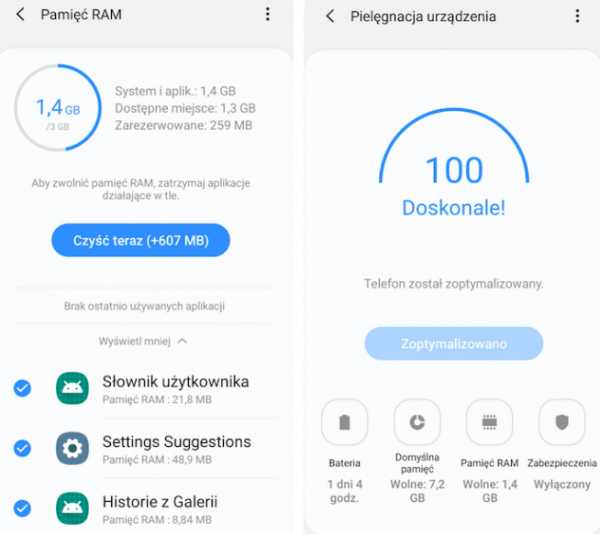
Как освободить память на телефоне благодаря облаку и внешним носителям?
Для увеличения памяти телефона можно также копировать данные, занимающие много места - в основном фотографии - на компьютер . В наши дни еще более удобным решением является вместительное цифровое облако .
Среди множества преимуществ такого решения возможность автоматической синхронизации и резервного копирования фотографий.Копия каждой фотографии затем автоматически попадает на ваш интернет-диск, и вы можете удалить ее со своего телефона. Каждая фотография также может отправляться прямо в облако, а на вашем устройстве сохраняется только миниатюра, занимающая мало места.
Читайте также: Резервное копирование файлов - как перенести фото с телефона на компьютер? >>
Благодаря использованию облака вы забудете о проблеме нехватки места на диске устройства. Выбор облачных сервисов очень большой , и к популярным относятся, например, Google Drive и Dropbox, или в случае устройств Apple — iCloud.
Читайте также: Недостаточно места на вашем iPhone, iPad или Mac? Исследуйте iCloud от Apple >>
.90 000 Android сам освободит место на вашем телефоне. Но вам это может не понравитьсяНекоторые смартфоны еще не получили Android 7, а мы уже думаем, что пользователи получат в версии... 8.1. Известно, что будет механизм защиты пользователей от приложений, потребляющих слишком много энергии батареи. Оказывается, это не единственное интересное изменение. Однако тот, о котором идет речь, немного ... спорен.
Достаточно противоречиво, поскольку автоматически очищает кэш-файлы, которые пользователь не использует слишком часто.В Android файлы кеша могут быть очень большими, и их удаление — безусловно, самый простой способ освободить много места на вашем телефоне. По словам экспертов из XDA Developers, последнее изменение в AOSP раскрывает детали этого механизма.
Что в таком тайнике?
Как оказалось, это не будет конфиденциальной информацией, имеющей решающее значение для корректной работы приложения. Кэш ведет себя, среди прочего. последние состояния используемых приложений, загруженная графика и другие данные - все это для того, чтобы при повторном вызове программы она загружалась намного быстрее - ссылаясь на кеш и избегая необходимости запуска подключения к внешнему серверу.Это может занять некоторое время, и пользователь может быть недоволен этим.
Для менее используемых приложений кэш будет автоматически удален через определенное время. Система Android будет оснащена механизмом, который будет оценивать, какие программы можно время от времени «очищать» и, таким образом, восстанавливать столь необходимое свободное пространство. Вопрос только в том, насколько агрессивной будет эта функция — некоторые пользователи ценят тот факт, что программы запоминают, например.последняя область, в которой двигался пользователь. Благодаря этому гораздо короче начать работу с приложением. Надеюсь, Android действительно точно определит, какая программа меньше используется пользователем, и обойдется без усложнения жизни владельцам смартфонов. В любом случае, есть еще одна причина, по которой нам пока не стоит об этом беспокоиться.
От производителей зависит, будет ли в телефоне реализована автоматическая очистка кэша.У пользователя будет возможность отключить функцию, если она развернута
Пользователям должен быть предоставлен выбор. Тем не менее, производители устройств должны сначала оценить, хотят ли они включить автоматическую очистку кэша на свои телефоны и планшеты. Если они не заинтересованы в этом, ничего серьезного не происходит. Однако может оказаться, что он будет работать достаточно хорошо, чтобы стать стандартом в мире Android. К счастью, у пользователей есть выбор, как эта функция работает. Если не хотят автоматическую очистку кеша - с отключением механизма проблем не будет. Так и должно быть.
.Что делать, если телефон завис?
Смартфон продолжает зависать? Вы не имеете возможности свободно пользоваться Интернетом, любимыми приложениями, а со временем даже писать текстовые сообщения становится все труднее? Съемка фотографий, сохранение музыки, загрузка файлов и кэш приложений замедляют работу телефона. Прочтите статью и вы узнаете, что нужно сделать, чтобы ваш смартфон работал без нареканий .
Удалить ненужные файлы и сообщения
В результате использования смартфона память телефона постоянно заполняется. В настройках телефона вы можете легко проверить, насколько заполнено пространство вашего смартфона и что больше всего способствует такому положению вещей. Если в вашем устройстве слишком много музыкальных, видео и фото файлов, просто удалите некоторые из них или перенесите на внешнюю карту памяти . Если у вас нет карты microSD и вы не хотите удалять собранные файлы, вы можете перенести их на свой компьютер или загрузить на Google Drive или Dropbox.Таким образом вы очистите внутреннюю память телефона и ускорите его работу. Вы также получаете небольшое количество места, удаляя старые сообщения.
Удаление ненужных приложений

Если проблема заключается в слишком большом количестве установленных приложений, удалите все приложения, которые вы больше не используете. Если вам снова понадобится удаленное программное обеспечение, вы сможете переустановить его . В системе Android никаких затрат на приложение, оплаченное во второй раз, не возникает.Вы также можете отключить некоторые предустановленные приложения, которые также загружают обновления и увеличиваются в размерах. Можно в настройках телефона во вкладке связанной с управлением приложениями. Не отключайте основные приложения смартфона, без которых телефон не будет работать должным образом. При попытке сделать это появится предупреждающее сообщение. Также не забудьте загрузить необходимые обновления. Некоторые версии Android позволяют перемещать отдельные приложения на карту памяти.Вы можете проверить эту опцию в настройках приложения телефона.
Очистить кеш (файлы кеша)

Кэш — это механизм, который временно хранит данные о недавно посещенных веб-сайтах и используемых приложениях. В результате, когда вы снова посещаете веб-сайты, страницы загружаются быстрее, а приложения работают более плавно. В краткосрочной перспективе механизм прекрасно работает, но при длительном использовании начинает занимать много места и выходит из строя.Вот почему так важно время от времени очищать кеш. Возможность удаления файлов кеша находится в настройках телефона в разделе Память .
Проверить карту памяти

В телефонах, поддерживающих карты microSD, медленные процессы могут быть вызваны установкой неисправной карты памяти. Попробуйте извлечь или заменить карту памяти, чтобы посмотреть, поможет ли это решить проблему . Мы посвятили microSD-картам отдельную статью, рассмотрели их виды и преимущества.
Мы надеемся, что благодаря нашим советам вы повысите эффективность работы своего смартфона. Позаботьтесь о стильном внешнем виде и защите своего телефона и выберите для него стильный чехол.